Atenção
Prezado usuário, para obter o perfeito funcionamento e a padronização das informações, é extremamente necessária a leitura das instruções deste manual. Utilizamos uma abordagem interativa, ou seja, todas as explicações estão acompanhadas de fotos das funcionalidades, visando lhe oferecer um entendimento como se estivesse utilizando o aplicativo.

1. Permissão de acesso
Esse formulário é o primeiro a ser apresentado, sua função principal e identificar o usuário, a senha e disponibilizar o acesso ao aplicativo. Atenção: Se for a primeira vez que você acessa o aplicativo, deverá utilizar a opção abaixo:
Primeira vez por aqui? Cadastre-se (Imagem 1.2, Imagem 1.3) Acabou de instalar o APP? Utilize essa funcionalidade para obter um acesso de forma rápida e segura.
Identifique-se:
Condutor (Motorista)
E-mail:
Informe o e-mail pessoal fornecido ao proprietário do transporte escolar, pressione o botão de cor VERDE (GERAR ACESSO).
A seleção desta função enviará USUÁRIO e SENHA DE ACESSO para o e-mail informado
Esqueceu sua senha? (Imagem 1.1)
Usuários que tenham esquecido os dados para acesso ao APP, devem utilizar essa funcionalidade para informar o e-mail fornecido ao administrador do transporte escolar quando a ficha dos dados contratuais foi preenchida.
Se houver desistência de prosseguir selecione o botão VERMELHO (RETORNAR).
Usuário:
Informe o nome do usuário.
Senha:
Informe a senha.
Após preencher estas informações, pressione o botão de cor VERDE (ENTRAR).
Se usuário e senha estiverem registrados em nosso banco de dados, seu acesso será permitido e próximo formulário onde as funções do APP estarão disponíveis será apresentado.
Caso usuário e senha não estejam registrados, o APP vai lhe avisar que o acesso não foi autorizado e solicitará que as informações sejam digitadas novamente.

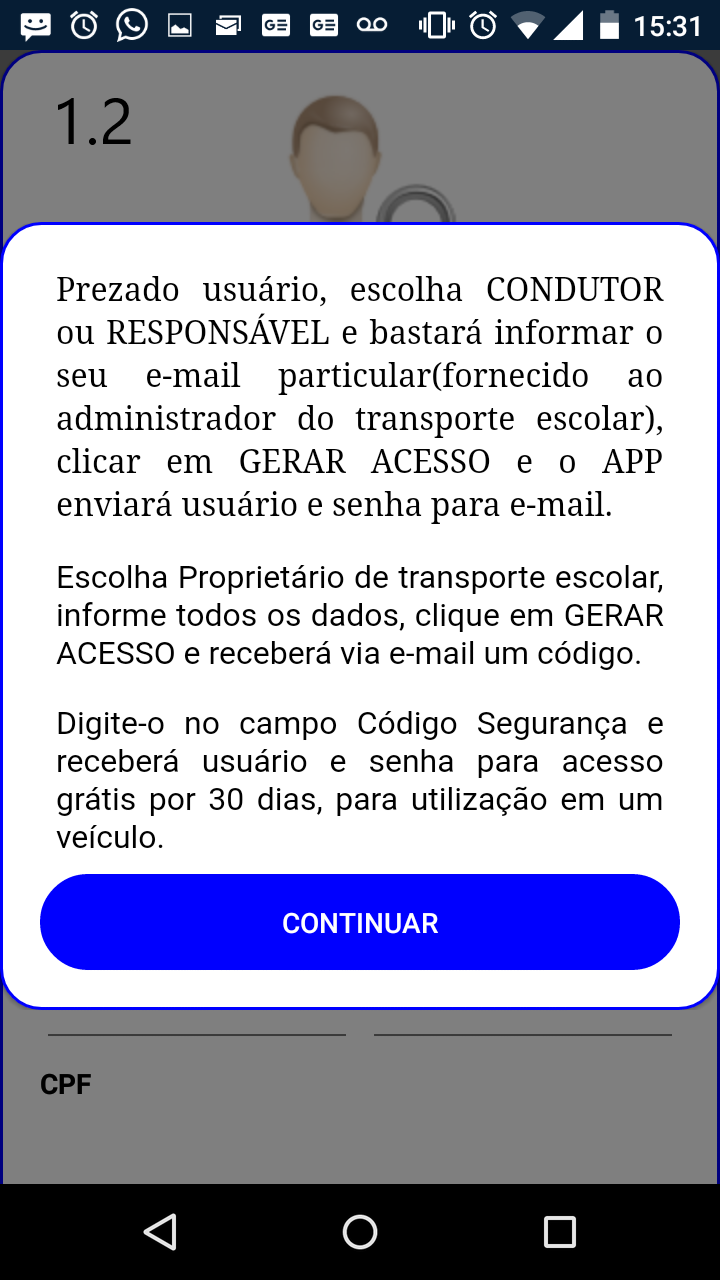

2. Menu Principal Condutor
Esta é a tela de menu principal do aplicativo onde todas as funcionalidades estão elencadas. Ela possui os atalhos para as funcionalidades disponíveis.
Abaixo uma descrição breve de cada item deste menu.
Sobre:
Esse formulário apresenta a versão, número de identificação do app e possibilita ao usuário estabelecer contato com equipe eBusOn-Line por e-mail, telefone e o acesso ao site.
Transporte:
Ao clicar nesta opção, abre-se um formulário onde é possível que a escolha da rota do dia. Após a escolha, o formulário onde todos os alunos e escolas são apresentados no mapa e a rota será traçada para o primeiro passo.
Atualizar Senha: Ao clicar nesta opção, abre-se um formulário onde é possível informar uma nova descrição para o usuário, uma nova senha e gravar as informações.
Política de privacidade: Ao clicar nesta opção, abre-se uma página onde todas as informações sobre como coletamos, armazenamos, protegemos seus dados pessoais e quais leis amparam ambos os lados.
Retornar ao login: Ao clicar nesta opção, o aplicativo retorna ao formulário de acesso fechando o menu principal.

3. Sobre
Ao clicar nesta opção, abre-se um formulário onde estão apresentados a versão / identificação do aplicativo e os campos com interatividade:
E-mail de contato da eBusOn-Line, que ao ser selecionado abre o aplicativo padrão de gerenciamento de e-mail instalado em seu dispositivo.
Endereço da home page do aplicativo eBusOn-Line, que ao ser selecionado abre o navegador padrão instalado em seu dispositivo e apresenta a home page eBusOn-Line.
Telefone para contato com a eBusOn-Line, que ao ser selecionado abre o discador do seu dispositivo para que a ligação seja realizada.

4. Transporte
Importante: Ative a localização por GPS do seu aparelho.
Para executar assa tarefa, pare o dedo indicador sobre a parte superior do seu aparelho e o arraste para baixo. Poderá ver que há um icone com formato de gota e abaixo estará escrito LOCAL.
Clique para selecionar.
Após um estudo minucioso de todas as tarefas que um transportador escolar precisa executar e ainda não perder o foco do trânsito, ficou claro que para construir um aplicativo que pudesse ser utilizado, deveríamos torná-lo informativo o bastante quando o veículo estivesse em movimento, interativamente inteligente e rápido para receber comandos curtos do condutor quando o veículo estivesse parado para a operação de embarque e desembarque dos alunos. A solução deveria ter como ponto principal, a automação da comunicação entre o condutor e os responsáveis pelos alunos, minimizando a necessidade de ligações telefônicas e erradicar a utilização do whatsapp. Estas operações podem trazer riscos para a operação de transporte. Outro grande problema enfrentado pelos condutores é a dificuldade de substituição quando estão impossibilitados de conduzir o veículo. Na maioria das vezes, o substituto não conhece a rota e precisa ser guiado pela ajudante, isso causa atrasos e em muitos casos inviabiliza a substituição. Para resolver este problema, o aplicativo utiliza a tecnologia de rotas viárias dos mapas Google para guiar o motorista substituto tornando a operação produtiva.
Reunimos todas as tecnologias já embarcadas no telefone celular e tablet, abordamos outras tecnologias da Google,Microsoft e criamos o mapa interativo. Mapa interativo utiliza toda a versatilidade da Google que possibilita trazer para mundo dos mapas as informações que necessitamos para realizar nossas tarefas diárias.
Essa funcionalidade é ativada pela escolha da opção TRANSPORTE no menu principal.
Vou exemplificar o passo a utilização da funcionalidade.
O primeiro formulário apresentado (6) e possui as seguintes opções:
Condutor : Nome do condutor responsável pela rota, é apresentado automaticamente em função da descrição de condutor informada no momento do login e não pode ser alterada;
Rota : Lista com as rotas disponíveis para o dia da semana que a operação está sendo solicitada;
Impedimentos Diários : Lista apresenta o nome do transportado e o tipo de impedimento de embarque informado pelo responsável ou pelo próprio condutor no mapa interativo. Ver item : 6 – Lista impedimento diários.
Verificar Rota: Para conferir se todos os pontos (alunos e escolas) da rota estão marcados no mapa sem iniciar o serviço oficialmente, selecione o botão LARANJA (VERIFICAR ROTA).
O mapa será apresentado com os pontos VERMELHO (ALUNOS) e AZUL (INSTITUIÇÕES) e a posição geográfica do celular ou tablet será representada no mapa por um círculo AZUL claro.
Iniciar Serviço: Para iniciar oficialmente o serviço da rota, selecione o botão VERDE (INICIAR SERVIÇO). Uma mensagem solicitando autorização para início será apresentada. Após a confirmação, o formulário 6 é apresentado.
Este formulário possui muitas funcionalidades e cada uma delas será explicada ponto a ponto abaixo:
Aba Mapa:
Esta aba, é responsável por marcar geograficamente os pontos de cada aluno e escola onde o transporte escolar deve passar, levando em consideração a sequência estabelecida quando a rota foi montada.
Cada ponto que indica o aluno recebe uma cor em função do status da operação que cada um recebeu.
Por exemplo:
Quando a rota é aberta, todos os pontos dos alunos estarão marcados de vermelho, indicando que aguardam embarque em casa. Uma rota SUGERIDA pelo Google Maps será traçada do ponto onde o veículo se encontra até o destino.
O próximo passo, é mostrado por uma mensagem que fica piscando na parte inferior do mapa. Sua função e indicar ao condutor qual o próximo destino e não deixar que a força do hábito o faça desviar para um ponto onde ele não deveria ir e somente descobrir a falha quando já abandonou a via onde estava.
Operação do marcador VERMELHO de aluno:
Quando o marcador do GPS (círculo azul claro) chegar ao ponto onde o aluno deve embarcar, clique no marcador do transportado na cor VERMELHA ou PREFERENCIALMENTE no botão PROCESSAR que estará na cor VERDE na parte inferior do mapa. A solicitação de confirmação de embarque será apresentada e o botão mantido na cor vermelha até que todo o processo seja terminado e após retornará para cor VERDE.
Se o aluno embarcou responda que sim, e a cor do ponto passara para AMERELO ( EMBARCADO NA RESIDÊNCIA).
Os responsáveis receberão uma mensagem no celular avisando da hora do embarque.
O próximo destino será marcado no mapa e a mensagem indicando o próximo passo será atualizada.
Operação do marcador AZUL escolas:
Quando a próxima sequência da rota for uma instituição de ensino (escola) e o marcador do GPS (círculo azul claro) indicar que o veículo já chegou, clique no marcador AZUL ou PREFERENCIALMENTE no botão PROCESSAR que estará na cor VERDE na parte inferior do mapa. e todo o processo será executado.
Importante, o botão na parte inferior do mapa ficará na cor VERMELHA até que todo o processo seja terminado, e caso ocorra falha de conexão com intermret, ele ficará na cor LARANJA e com um aviso de aguardando conexão.
Importante: Caso TODOS os alunos da escola estiverem fora do embarque na residência ou fora do retorno, a escola não será indicada como próximo passo.
Após a confirmação, os pontos no mapa mudarão de cor conforme explicação abaixo:
Os pontos AMARELOS (ALUNOS EMBARCADOS EM CASA) serão pintados na cor LARANJA indicando que os alunos já desembarcaram na escola.
Se a mensagem indicou que há alunos para embarcar, estes já estariam marcados no mapa na cor LARANJA (ALUNOS DESEMBARCADOS NA ESCOLA) e as cores serão trocadas para ROXA indicado (ALUNOS EMBARCADOS NA ESCOLA).
Os responsáveis receberão uma mensagem no celular avisando da hora e qual operação foi realizada
Operação do marcador ROXO alunos:
Quando o indicador do GPS (círculo azul claro) chegar ao ponto onde o aluno deve desembarcar, clique no marcador que estará na cor ROXA e uma solicitação de confirmação de desembarque será apresentada.
Se o aluno desembarcou, responda que sim e a cor do ponto passará para VERDE, indicando o fim de rota para o aluno.
Os responsáveis receberão uma mensagem no celular avisando da hora do desembarque.
Quando todos os pontos da rota forem processados, o aplicativo apresentará uma mensagem indicando FIM DE ROTA.
Importante: Todas as cores e a indicação do status de cada uma delas está na aba LEGENDA. Formulário (6.3).






Parar a atualização do GPS
A cada 3 segundos, a posição do PGS é atualizada e o mapa se move mostrando no centro a posição do veículo. Para desativar essa função e poder visualizar pontos fora do campo de visão, pressione o dedo indicador sobre o mapa (longe dos pinos) e o formulario 6.2 será apresentado. Selecione a opção ATIVAR/DESATIVAR GPS.
Comunicar atraso
Pressione o dedo indicador sobre o mapa (longe dos pinos) e o formulario 6.2 será apresentado. Selecione a opção COMUNICAR ATRASO e todos os responsáveis receberão o aviso em seus celulares.
Veículo quebrado
Pressione o dedo indicador sobre o mapa (longe dos pinos) e o formulario 6.2 será apresentado. Selecione a opção VEÍCULO QUEBRADO e todos os responsáveis receberão o aviso em seus celulares.
Impedimentos Diários
Caso algum aluno tenha sido retirado do embarque em casa pelo responsável (Formulário 6 – Lista impedimento diários) o marcador no mapa estará em VERMELHO ESMAECIDO e o aplicativo não vai encaminhar o veículo para este ponto de embarque.
Caso algum aluno tenha sido retirado da rota do dia pelo responsável (Formulário 6 – Lista impedimento diários) o marcador no mapa estará em AZUL PISCINA e o aplicativo não vai encaminhar o veículo para este ponto de embarque.
Caso algum aluno tenha sido retirado do retorno da escola pelo responsável ( Formulário 6 – Lista impedimento diários) o marcador no mapa estará em VERMELHO e o aplicativo VAI encaminhar o veículo para o ponto de embarque na residência.
Após o desembarque do aluno na escola o marcador no mapa será pintado de VERDE indicando o fim da rota para o aluno, já que não retornará para casa no veículo escolar.
Cancelar operação dos alunos
Caso algum embarque ou desembarque precise ser cancelado, clique no marcador do aluno e uma mensagem solicitado o cancelamento da última operação será apresentada.
Confirme e a situação anterior será restaurada. Exemplo:
A cor AMERELA indicando o embarque na residência dará lugar a cor VERMELHA indicando que aluno aguarda o embarque na residência.
Aba alunos:
Essa funcionalidade e responsável por exibir uma lista de todos os alunos presentes na rota em andamento. Formulário (6.4)
O pino que se encontra à esquerda do nome estará da mesma cor que é apresentada no mapa.
Todas as funções de embarque, desembarque e cancelamento mencionadas para o mapa também podem ser executadas clicando no nome do aluno na lista.
Aba cancelamento:
Essa funcionalidade e responsável por exibir uma lista das escolas já processadas, formulário (6.5) e possibilitar o cancelamento da última operação feita.
Para proceder o cancelamento, clique sobre a escola que deseja cancelar e responda positivamente para a pergunta a seguir.
O último processamento será cancelado, os responsáveis serão avisados do cancelamento e as informações restauradas. Exemplo:
O processamento anterior desembarcou 2 alunos no Colégio Nossa Senhora do Rosário e embarcou outros 3. Quando o cancelamento é autorizado, os alunos que foram desembarcados voltam para status de embarcado na residência e os embarcados retornam com o status de desembarcado na instituição.
5. Atualizar Senha
Quando o usuário faz seu primeiro acesso no eBusOn-Line, recebe via e-mail um usuário e senha gerado pelo aplicativo.
É uma boa ideia alterar estas informações para que você se lembre com mais facilidade.
Informe:
Novo Usuário: Nome do usuário que deseja utilizar
Nova Senha: Senha numérica de 6 dígitos
Selecione o botão VERDE (ALTERAR)
Caso a identificação do usuário escolhido já esteja em uso por outro usuário, o aplicativo envia uma mensagem avisando da indisponibilidade e o usuário deve ser escolhido novamente.
O usuário visualizará uma mensagem de confirmação de gravação dos novos dados de acesso.
Após a confirmação, uma mensagem informando se a operação de gravação teve sucesso ou não será apresentada.
Os novos dados de acesso serão enviados para o e-mail registrado do usuário.
Se houver desistência de prosseguir com a atualização, selecione o botão VERMELHO (RETORNAR).

6. Política de Privacidade
Essa funcionalidade quando acionada no menu principal acessa o site eBusOn-Line e apresentar a página onde as informações legais do aplicativo estão descritas.
7. Retornar ao Login
Essa funcionalidade quando acionada no menu principal retorna ao formulário de permissão de acesso.
Última atualização: 27 de outubro de 2019